- Якщо ти Alexa-увімкнено пристрою не під’єднається до Wi-Fi, це може бути обумовлено багатьма причинами.
- У цій статті ми розглянемо кілька кроків з усунення несправностей, які допоможуть вирішити проблему.
- Перевірте з нашого відданого Розділ виправлення для отримання простих у користуванні посібників з усунення несправностей.
- Не соромтеся також вивчити наші Web & Cloud Hub для отримання додаткових посібників з цієї теми.
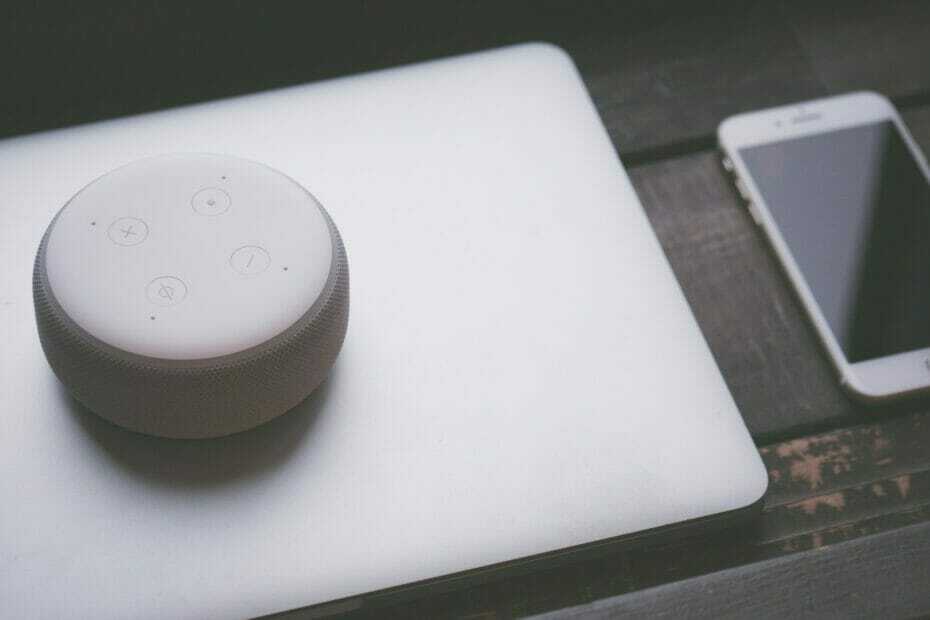
Це програмне забезпечення буде виправляти поширені помилки комп'ютера, захищати вас від втрати файлів, шкідливого програмного забезпечення, відмови обладнання та оптимізувати ваш ПК для досягнення максимальної продуктивності. Вирішіть проблеми з ПК та видаліть віруси зараз за 3 простих кроки:
- Завантажте інструмент відновлення ПК Restoro що поставляється із запатентованими технологіями (патент доступний тут).
- Клацніть Почніть сканування знайти проблеми з Windows, які можуть спричинити проблеми з ПК.
- Клацніть Відремонтувати все щоб виправити проблеми, що впливають на безпеку та продуктивність вашого комп’ютера
- Restoro завантажив 0 читачів цього місяця.
Віртуальний асистент Amazon від AI може допомогти вам керувати музичним плеєром, розумним будинком і навіть отримувати інформацію, новини та погоду.
Однак часом Alexa може не підключитися до Wi-Fi або в Інтернеті та припиніть відповідати на голосові команди.
Незважаючи на те, що не завжди зрозуміло, чому Alexa не підключається до Wi-Fi, існує кілька загальних причин того, що сталося.
Це може бути проблема з вашим маршрутизатором Wi-Fi, проблеми із сигналом або проблема з самим пристроєм Alexa.
У цій статті ми розглянемо кілька кроків з усунення несправностей, які допоможуть вам вирішити, що Alexa назавжди не під’єднається до проблеми Wi-Fi.
Як я можу виправити Amazon Alexa, що не підключається до Wi-Fi?
1. Перевірте підключення до Інтернету

Спробуйте відкрити веб-браузер на своєму смартфоні або ПК, щоб перевірити, чи працює з’єднання з Інтернетом. Ви також можете використовувати Інструмент тестування швидкості Інтернету щоб перевірити, чи стабільне з’єднання.
Якщо це нормально, проблема може бути у вашому обладнанні.
Перевірте пароль Wi-Fi
Переконайтеся, що пароль, який ви використовуєте для підключення до мережі Wi-Fi, правильний.
Якщо ваше обладнання працює належним чином, знайдіть інший пристрій і спробуйте підключити його до тієї ж мережі Wi-Fi за допомогою пароля.
Це має допомогти вам діагностувати та вирішити проблеми з підключенням, які можуть виникати через неправильні паролі Wi-Fi.
Перевірте наявність перешкод
Сигнали Wi-Fi мають обмежений діапазон, і це впливає на вашу здатність до з’єднання.
Перш ніж розглянути можливість інвестування в Подовжувач діапазону Wi-Fi, обов’язково перевірте, чи причина, через яку ваш пристрій Alexa не під’єднується до Wi-Fi, пов’язана з тим, що він знаходиться поза зоною дії.
Мережева мережа зазвичай може допомогти вам вирішити цю проблему, створивши сітчасту мережу, яка може охоплювати весь ваш дім або робочу область.
Намагайтеся тримати пристрій з підтримкою Alexa якомога ближче до маршрутизатора WiFi.
Можливо, ви захочете видалити або вимкнути такі пристрої, як FM-радіо або няні, які можуть заважати роботі пристрою.
2. Виконайте перезапуск пристрою
Виконайте перезапуск мережі

- Переконайтеся, що модем або маршрутизатор Wi-Fi увімкнено.
- Від'єднайте маршрутизатор і модем від розетки.
- Від'єднайте кабель Ethernet, якщо такий є.
- Залиште пристрої без роботи на кілька хвилин.
- Знову підключіть маршрутизатор і модем.
- Зачекайте, поки всі лампи не перестануть блимати.
- Перевірте, чи зможе ваш пристрій Alexa підключитися до Wi-Fi.
Перезапустіть пристрій Alexa

- Вимкніть пристрій з підтримкою Alexa, наприклад Echo.
- Увімкніть його знову.
- Спробуйте підключитися до Wi-Fi ще раз, щоб перевірити, чи працює.
- Якщо ні, вимкніть пристрій Alexa вручну та залиште його без роботи на кілька хвилин.
- Увімкніть його та спробуйте ще раз, щоб перевірити, чи проблему вирішено.
3. Скиньте налаштування пристрою Alexa
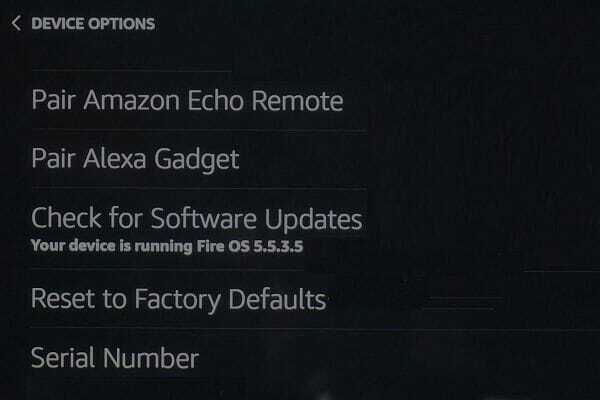
- Переконайтеся, що пристрій Alexa увімкнено.
- Запустіть Alexa на вашому iPhone або Android.
- Натисніть Пристрої.
- Натисніть Ехо та Алекса.
- Виберіть пристрій, який потрібно скинути.
- Прокрутіть вниз і натисніть Заводські налаштування.
- Підтвердьте дію, натиснувши Скинути.
- Процес скидання може зайняти кілька хвилин.
Після завершення налаштуйте пристрій Alexa, як це було зроблено вперше. Якщо під час налаштування ви стикаєтесь із будь-якими проблемами, спробуйте виправити програму Alexa, яка застрягла в проблемах налаштування за допомогою цього посібника.
Alexa не буде підключатися до проблеми Wi-Fi, яка може виникнути через проблеми з мережею. Почніть із перевірки мережі на наявність проблем, виконавши перезапуск.
Якщо все не вдається, спробуйте скинути налаштування пристрою з підтримкою Alexa, щоб усунути помилку.
 Проблеми все ще виникають?Виправте їх за допомогою цього інструменту:
Проблеми все ще виникають?Виправте їх за допомогою цього інструменту:
- Завантажте цей інструмент відновлення ПК оцінено Чудово на TrustPilot.com (завантаження починається на цій сторінці).
- Клацніть Почніть сканування знайти проблеми з Windows, які можуть спричинити проблеми з ПК.
- Клацніть Відремонтувати все виправити проблеми із запатентованими технологіями (Ексклюзивна знижка для наших читачів).
Restoro завантажив 0 читачів цього місяця.


![ВИПРАВЛЕННЯ: Програма Alexa застрягла в налаштуваннях [Повний посібник]](/f/9fdc5bb2399703f7d712e000a9f58298.jpg?width=300&height=460)